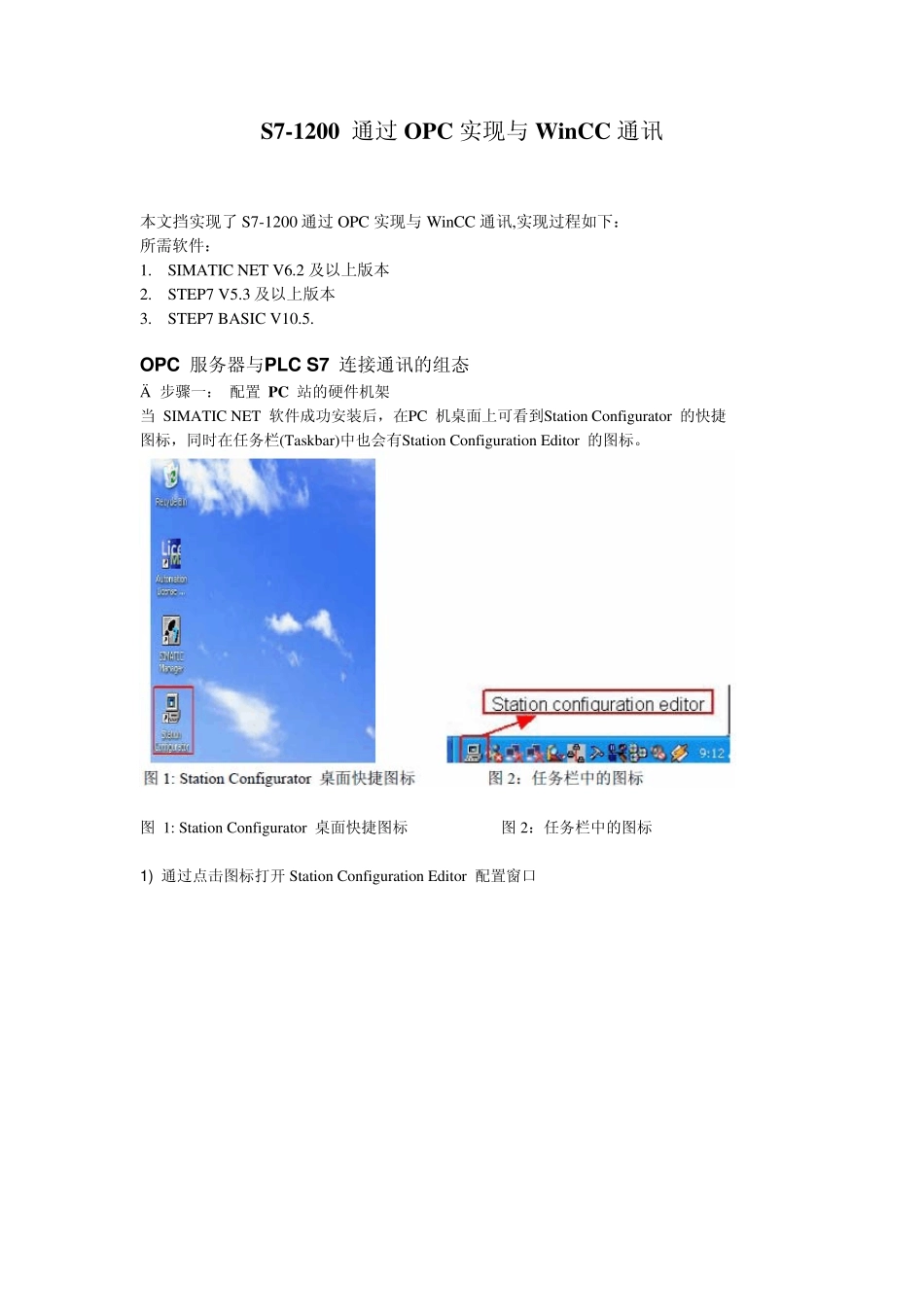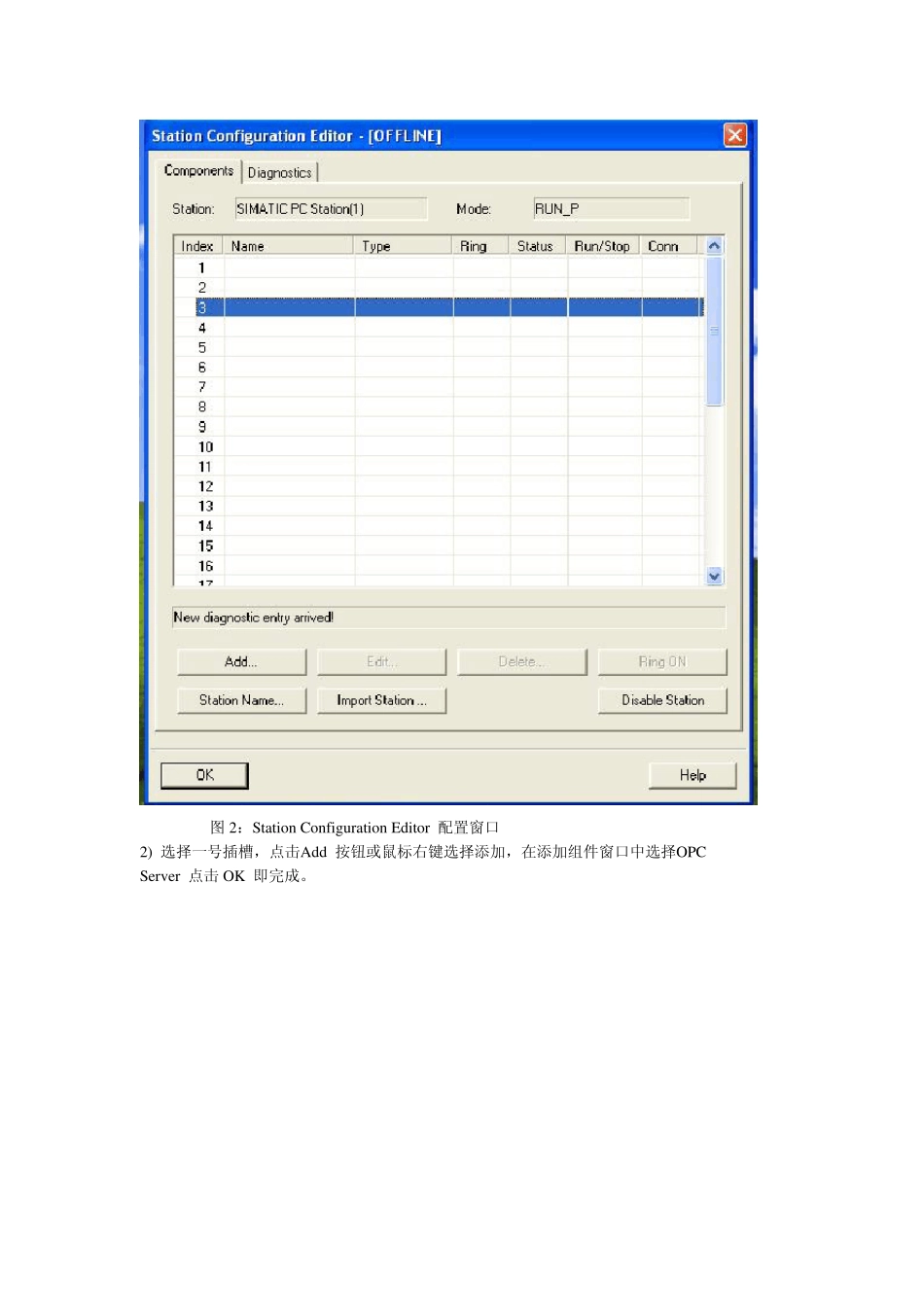S7-1200 通过OPC 实现与Win CC 通讯 本文挡实现了S7-1200 通过OPC 实现与WinCC 通讯,实现过程如下: 所需软件: 1. SIMATIC NET V6.2 及以上版本 2. STEP7 V5.3 及以上版本 3. STEP7 BASIC V10.5. OPC 服务器与PLC S7 连接通讯的组态 步骤一: 配置 PC 站的硬件机架 当 SIMATIC NET 软件成功安装后,在PC 机桌面上可看到Station Configurator 的快捷 图标,同时在任务栏(Taskbar)中也会有Station Configuration Editor 的图标。 图 1: Station Configurator 桌面快捷图标 图2:任务栏中的图标 1 ) 通过点击图标打开 Station Configuration Editor 配置窗口 图2:Station Configu ration Editor 配置窗口 2) 选择一号插槽,点击Add 按钮或鼠标右键选择添加,在添加组件窗口中选择OPC Serv er 点击OK 即完成。 图 3:添加 OPC Serv er 3) 同样方法选择三号插槽添加 IE General 图4: 添加 IE General 插入 IE General 后,即弹出其属性对话框。点击 Netw ork Properties,进行网卡参数配置。 图 5: 网卡属性 4) 网卡的配置 点击 Netw ork Properties 后,WINDOWS 网络配置窗口即打开,选择本地连接属性菜单 设置网卡参数,如IP 地址,子网掩码等。步骤如图6,图7,图8。确认各步设置后,网卡 配置完成。 图 6: 本地连接 图 7:网卡属性选择 图8: 分配普通网卡参数 5) 分配 PC Station 名称 点击“Station Name”按钮,指定PC 站的名称,这里命名为ethernetopc。点击“OK”确 认即完成了 PC 站的硬件组态。 图9:命名PC 站名称 注:Station Name 并不是特指PC 机本机的名称 步骤二:配置控制台(Configu ration Console)的使用与设置 1) 配置控制台(Configu ration Console)是组态设置和诊断的核心工具,用于PC 硬件 组件和PC 应用程序的组态和诊断。 2) 正 确 完成PC 站的硬件组态后, 打开配置控制台( start-----simatic------simatic Net-------Configu ration console),可以看到所用以太网卡的模式已从PG mode 切换到 Configu ration mode,插槽号(Index )也自动指向 3。如图8。 图10 配置控制台(Configu ration Console) 注: 对于 Simatic Net V6.1 或V6.0 版本的软件,你需要在上面窗口中,手动将模块模式(Mode of the module)从PG 模式切换到组态...